こんにちは!タカハシです。
今回は、動画編集に適したモニターの選び方をご紹介します。
モニターは作業効率を上げるために非常に重要な役割を果たしますが、初心者の場合はつい「大きさ」で選びがちですよね。
この記事でご紹介するモニターの選び方をしっかりと理解すれば、動画作品のクオリティは格段に上がるはずです。
ぜひ最後までご覧ください。
動画編集におけるモニターの重要性
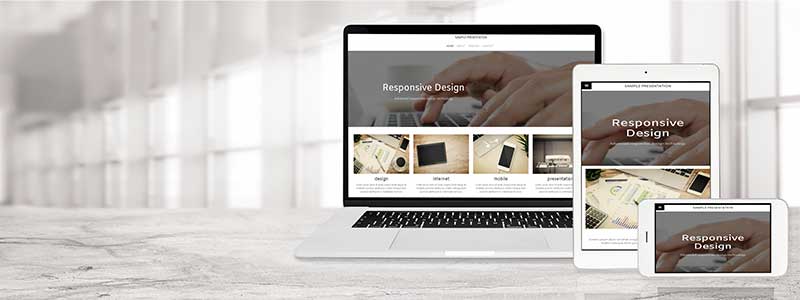
動画編集をする上で、モニターは作業を効率化させるために非常に重要な要素です。
そもそもモニターとは、パソコンの画面を表示する装置のことで、「ディスプレイ」とも呼ばれます。
デスクトップやノートパソコンの画面そのものを表す場合もあれば、外付けのマルチ(複数)ディスプレイを表す場合もあります。
動画編集をするためには、必ずしもハイスペックなモニターを買わなければいけないということはありません。
しかし目的にあったモニターを使うことで、
- 作業がやりやすくなる
- 目の疲れを軽減することができる
- 一般的なカラーで動画の管理ができる
といったメリットがあります。
動画編集に適したモニターを選ぶポイント

ここでは、動画編集に適したモニターを選ぶポイントをご紹介します。
①インチ数
動画編集に適したモニターを選ぶポイント1つ目は、インチ数です。
動画編集では、複数のウィンドウやアプリケーションを同時に立ち上げることが多いため、画面が小さいとその都度切り替える手間がかかってしまいます。
しかし大きなモニターであれば、1つの画面に複数のウィンドウを表示できるため、作業効率を大いに向上させることができます。
動画編集に適したモニターのインチ数は、個人の好みや作業スペースの条件によって異なりますが、一般的には24インチから32インチの範囲がおすすめです。
しかし24インチを検討している方には、27インチを買うことをおすすめします。
実は24インチモニターは27インチモニターの75%しかないにも関わらず、価格差はほとんどありません。
似たような機能であれば、27インチの方がコスパ的に優れているということです。
②解像度
動画編集に適したモニターを選ぶポイント2つ目は、解像度です。
パソコンのディスプレイは、ドットと呼ばれる小さな点が縦横に並び、それぞれを点灯させることで画面を表示させています。
解像度とは、このドットが画面上にどれくらい並んでいるかを示す数値です。
解像度が高いモニターほど、映像の詳細な確認や編集がしやすくなります。
一般的には、最低でもフルHD(1920 x 1080)の解像度を持つモニターが推奨されます。
より鮮明な映像編集を行う場合は、4K解像度やそれ以上の高解像度モニターをおすすめします。
③カラーグレーディング対応
動画編集に適したモニターを選ぶポイント3つ目は、カラーグレーディング対応です。
カラーグレーディングとは、動画の「色を補正する」作業のことを言います。
映像に華やかさを与え、動画作品に臨場感や雰囲気を与えることができます。
モニターを選ぶ際は、広い色域やカラーグレーディングに対応していることが望ましいです。
Adobe RGBやDCI-P3などの広色域に対応しているモニターを選ぶと、より正確な色再現が期待できます。
④コントラスト比とダイナミックレンジ
動画編集に適したモニターを選ぶポイント4つ目は、コントラスト比とダイナミックレンジです。
コントラスト比とは、画面で表示できる最も明るい部分と最も暗い部分の輝度の差のことを言います。
そしてダイナミックレンジとは、「階調性を保ったまま破綻なく表示できる明暗差の幅」を意味します。
モニターを選ぶ際、よく「HDR対応」という言葉を目にしますが、これは「High Dynamic Range」の略で、名前のとおりダイナミックレンジが高いことを示します。
ダイナミックレンジが高いと、明るい色調の部分から暗い色調の部分まで、白飛びや黒つぶれすることなく滑らかに表示することができます。
動画編集におけるコントラスト比とダイナミックレンジは、映像の明暗のコントラストを正確に確認するために重要です。
高いコントラスト比と広いダイナミックレンジを持つモニターを選ぶと良いでしょう。
⑤キャリブレーションに対応している
動画編集に適したモニターを選ぶポイント5つ目は、調整可能なキャリブレーションです。
液晶モニターの色味は、メーカーや機種、個々のモニター設定によってバラバラです。
キャリブレーションとは、モニターのバラつきを補正し、用途に合わせた基準の色に調整することを言います。
これをすることにより、動画編集で正確な色再現を実現し、映像を他のデバイスや環境で一貫して表示できるようになります。
まとめ

いかがでしたか?
今回は、動画編集に適したモニターの選び方を初心者向けに解説しました!
ノートパソコンなど元々の画面が小さい場合、モニターを別途使うことで作業がやりやすくなりますが、変なモニターを購入してあとで買いなおす…なんてことになったら本末転倒です。
動画のクオリティを上げるためにも、初心者の方はぜひモニターにも注目してくださいね!






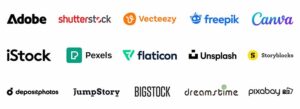
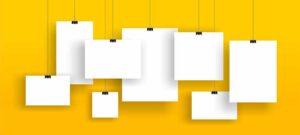
コメント